นโยบายกลุ่มพื้นหลังเดสก์ท็อปไม่ได้ใช้ใน Windows 11/10
หากคุณกำลังพยายามใช้วอลเปเปอร์เดสก์ท็อปหรือพื้นหลังโดยใช้Local Group Policy EditorในWindows 11/10แต่ใช้งานไม่ได้ ต่อไปนี้เป็นวิธีแก้ไขปัญหาบางประการ วิธีแก้ปัญหาเหล่านี้จะช่วยให้คุณกำจัดปัญหาวอลเปเปอร์หน้าจอสีดำในWindows 11/10ได้เช่นกัน
มีหลายวิธีในการตั้งค่าพื้นหลังเดสก์ท็อปบนWindows เป็นไปได้ที่จะ ตั้งค่าวอลเปเปอร์เดสก์ท็อปโดยใช้นโยบายกลุ่มและ ตัวแก้ไขรีจิสทรี (set desktop wallpaper using Group Policy and Registry Editor)อย่างไรก็ตาม หากคุณทำทุกอย่างถูกต้องแล้วแต่ไม่ได้ผล ให้ทำตามคำแนะนำเหล่านี้ ก่อนเริ่มต้นใช้งานโซลูชันเหล่านี้ ตรวจสอบให้แน่ใจว่าคุณออกจากระบบบัญชีและลงชื่อเข้าใช้ใหม่ จำเป็นต้องดำเนินการดังกล่าวหลังจากเปลี่ยนวอลเปเปอร์โดยใช้Local Group Policy Editor(Local Group Policy Editor)หรือRegistry Editor ถ้าคุณไม่ดำเนินการ วอลล์เปเปอร์ของคุณจะไม่ได้รับการอัปเดต
นโยบายกลุ่มพื้นหลังเดสก์ท็อป(Desktop Background Group Policy)ไม่ได้ใช้
หากต้องการแก้ไขนโยบายกลุ่มพื้นหลังเดสก์ท็อป(Desktop Background Group Policy) ที่ ไม่ใช้ข้อผิดพลาดในWindows 11/10ให้ทำตามขั้นตอนเหล่านี้-
- ตรวจสอบการตั้งค่า Registry Editor
- ตรวจสอบเส้นทางวอลล์เปเปอร์และชื่อ
- เปลี่ยนชื่อ TranscodedWallpaper
- ลบเนื้อหาของ slideshow.ini
- ตรวจสอบ ป้องกัน(Check Prevent)การเปลี่ยนการตั้งค่าพื้นหลังเดสก์ท็อป
มาดูรายละเอียดขั้นตอนเหล่านี้กัน
1] ตรวจสอบการตั้งค่า Registry Editor
เนื่องจากสามารถเปลี่ยนพื้นหลังเดสก์ท็อปได้โดยใช้Registry Editorจึงจำเป็นต้องตรวจสอบการตั้งค่าRegistry Editor หากคุณได้ตั้งค่าบางอย่างใน ไฟล์ Registryและกำลังป้อนอย่างอื่นในLocal Group Policy Editorอาจใช้ไม่ได้เนื่องจากข้อขัดแย้งภายในบางประการ
ในการเริ่มต้น  เปิด Registry Editor  บนคอมพิวเตอร์ของคุณและไปที่เส้นทางนี้-
HKEY_CURRENT_USER\SOFTWARE\Microsoft\Windows\CurrentVersion\Policies
หากคุณพบคีย์ย่อยชื่อ ระบบ(System)ให้เปิดและตรวจสอบว่ามีค่าสตริงสองค่าที่ชื่อ Wallpaper  และWallpaperStyle ถ้าใช่ ให้คลิกขวาที่ System  แล้วเลือก ตัวเลือกDelete
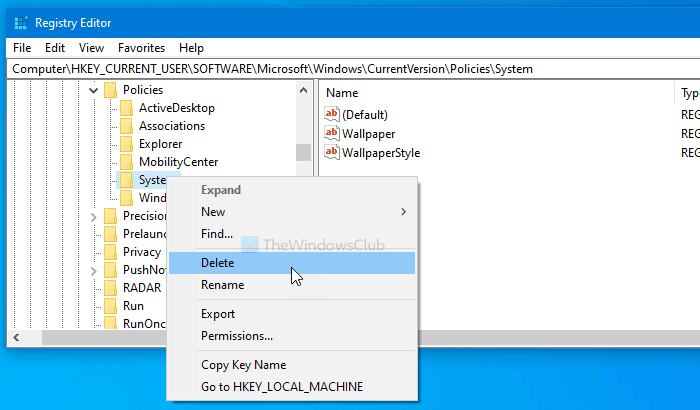
หลังจากนั้น ให้ยืนยันการนำออก จากนั้น ทำตามขั้นตอนเดียวกันเพื่อตั้งค่าวอลเปเปอร์โดยใช้Group Policy(Group Policy)
2] ตรวจสอบเส้นทางวอลล์เปเปอร์และชื่อ
เมื่อคุณใช้การ ตั้งค่า เดสก์ท็อปวอลเปเปอร์ (Desktop Wallpaper )ในLocal Group Policy Editorจำเป็นต้องป้อนเส้นทางที่กำหนดวอลเปเปอร์ ต่อมาไม่สามารถเปลี่ยนแปลงได้แต่อย่างใด หากคุณย้ายไฟล์วอลเปเปอร์จากที่หนึ่งไปยังอีกที่หนึ่ง จำเป็นต้องเปลี่ยนเส้นทางการตั้งค่าGroup Policy ที่สอดคล้องกัน (Group Policy)ในทำนองเดียวกัน หากคุณเปลี่ยนชื่อไฟล์วอลเปเปอร์ คุณต้องทำเช่นเดียวกัน มิเช่นนั้น คุณจะเห็นพื้นหลังเดสก์ท็อปสีดำหรือว่างเปล่าในครั้งต่อไปที่คุณลงชื่อเข้าใช้บัญชีผู้ใช้ของคุณอีกครั้ง
หากต้องการตรวจสอบ ให้เปิดเส้นทางที่คุณเก็บไฟล์ไว้ จากนั้นเปิดLocal Group Policy Editorและไปที่เส้นทางนี้
User Configuration > Administrative Templates > Desktop > Desktop
คลิกสองครั้งที่ การตั้งค่า Desktop Wallpaperและป้อนเส้นทางใหม่ก่อนที่จะคลิก ปุ่มตกลง (OK )
3] เปลี่ยนชื่อ TranscodedWallpaper
พูดง่ายๆ ก็คือ คุณได้รีเซ็ตแคชวอลเปเปอร์บนคอมพิวเตอร์ Windows 10 ของคุณแล้ว ด้วยเหตุนี้ ไฟล์สองไฟล์จึงมีความรับผิดชอบ และหนึ่งในนั้นคือTranscodedWallpaper ดังนั้น(Therefore)ให้กด Win+Rเพื่อเปิด พรอมต์ Runและป้อนเส้นทางต่อไปนี้
%USERPROFILE%\AppData\Roaming\Microsoft\Windows\Themes
ที่นี่ คุณสามารถดู ไฟล์ชื่อTranscodedWallpaper คลิกขวา(Right-click)ที่มันแล้วเลือก ตัวเลือก เปลี่ยนชื่อ (Rename )
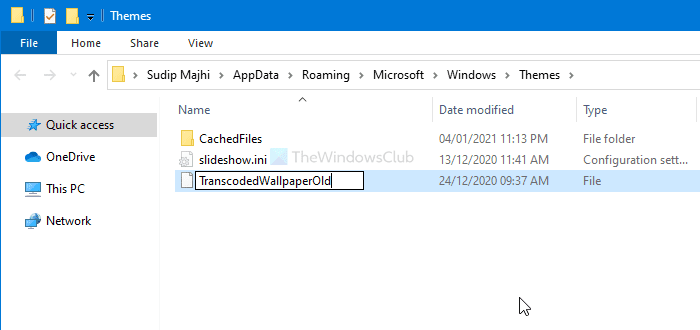
จากนั้นป้อนชื่อเช่นTranscodedWallpaperOldหรืออย่างอื่น
4] ลบเนื้อหาของ slideshow.ini
ไฟล์ที่สองที่รับผิดชอบแคชวอลเปเปอร์คือ slideshow.ini คุณจะเห็นไฟล์นี้ในตำแหน่งเดียวกับ TranscodedWallpaper ดังนั้นให้เปิดFile Explorerและไปที่เส้นทางนี้-
C:\Users\username\AppData\Roaming\Microsoft\Windows\Themes
ก่อนดำเนินการนี้ อย่าลืมแสดงไฟล์และโฟลเดอร์ที่ซ่อนอยู่ หลังจากเปิด โฟลเดอร์ Themesคุณจะเห็นไฟล์ชื่อ slideshow.ini คลิกขวาที่มันแล้วเลือก ปุ่มแก้ไข (Edit )หากคุณเห็นสิ่งใดในไฟล์ ให้เลือกทั้งหมดและลบออกก่อนที่จะกด Ctrl+S Â เพื่อบันทึก
5] ตรวจสอบ(Check)การ ตั้งค่า ป้องกัน(Prevent)การเปลี่ยนพื้นหลังเดสก์ท็อป
สมมติว่าคุณ ไม่สามารถเปลี่ยนวอลเปเปอร์ใน Windows 10(cannot change wallpaper in Windows 10)ในทางใดทางหนึ่ง ในกรณีดังกล่าว จำเป็นต้องตรวจสอบการ ตั้งค่า ป้องกันการเปลี่ยนพื้นหลังเดสก์ท็อป(Prevent changing desktop background)ในนโยบายกลุ่ม(Group Policy)และค่าที่คล้ายกันในRegistry Editor(Registry Editor)
ในการเริ่มต้น ให้เปิดLocal Group Policy Editorและไปที่เส้นทางนี้-
User Configuration > Administrative Templates > Control Panel > Personalization
คลิกสองครั้งที่การ ตั้งค่า ป้องกันไม่ให้เปลี่ยนพื้นหลังเดสก์ท็อป (Prevent changing desktop background )ทางด้านขวามือของคุณ หากตั้งค่าเป็น Enabledให้เลือกตัวเลือก Not Configured และคลิก ปุ่มOK
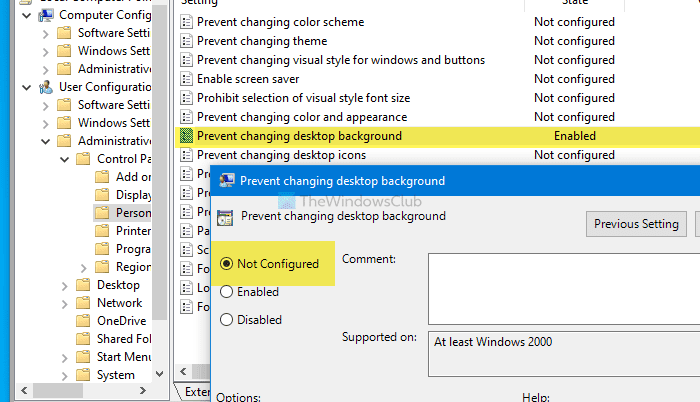
คุณต้องตรวจสอบว่ามี ค่า Registry ที่สอดคล้องกัน หรือไม่ ถ้าใช่ ก็อาจทำให้เกิดปัญหาเดียวกันได้ เมื่อต้องการทำเช่นนั้น ให้กดWin+Rพิมพ์regeditและกด ปุ่มEnter จากนั้นกด ปุ่ม ใช่ (Yes )ใน ข้อความแจ้ง UACเพื่อเปิดRegistry Editorบนคอมพิวเตอร์ของคุณ หลังจากนั้นนำทางไปยังเส้นทางนี้-
HKEY_LOCAL_MACHINE\SOFTWARE\Microsoft\Windows\CurrentVersion\Policies\
ใน คีย์ นโยบาย(Policies)คุณจะเห็นคีย์ย่อย ชื่อActiveDesktop หากคุณสามารถเห็นได้ คุณจะพบค่า DWORD(DWORD) (32 บิต) สองค่าที่เรียก ว่า  NoAddingComponents  และ NoComponents
ดับเบิลคลิก(Double-click)ที่แต่ละรายการตั้ง ค่า ข้อมูลค่า (Value data )เป็น 0แล้วคลิก ปุ่มตกลง (OK )
หรือคุณสามารถคลิกขวาที่ActiveDesktopเลือก ปุ่ม ลบ (Delete )และยืนยันการเปลี่ยนแปลง
นั่นคือทั้งหมด! หวังว่า(Hope)คำแนะนำเหล่านี้จะใช้ได้สำหรับคุณ
Related posts
วิธีการเพิ่ม Group Policy Editor เพื่อ Windows 10 Home Edition
วิธีการเปิดหรือปิดการใช้งานบน Win32 Long Paths Windows 10
Delete โปรไฟล์ผู้ใช้เก่าและไฟล์โดยอัตโนมัติใน Windows 10
วิธีปิดใช้งาน Picture Password Sign-In option ใน Windows 10
วิธีการติดตาม User Activity ใน WorkGroup Mode บน Windows 11/10
Microsoft Remote Desktop App สำหรับ Windows 10
วิธีการแมป Network Drive โดยใช้ Group Policy บน Windows 10
วิธีการใช้ Remote Desktop (RDP) ใน Windows 11/10 Home
วิธีไปที่ Desktop บนพีซี Windows 10
วิธีการเปลี่ยน Desktop Icon Spacing ใน Windows 11/10
เพิ่มจำนวน Remote Desktop Connections ใน Windows 11/10
Group Policy Registry Location ใน Windows 10
Virtual Desktop Tips and Tricks สำหรับ Windows 10
Fix White Blank Icons บน Desktop ใน Windows 11/10
Turn ปิดการแสดงรายการค้นหาล่าสุดใน File Explorer ใน Windows 11/10
Remote Desktop ไม่ทำงานหรือไม่เชื่อมต่อใน Windows 10
วิธีเพิ่มการตั้งค่าลงในเมนู Desktop context ใน Windows 11/10
วิธีเพิ่ม Stock Ticker ถึง Desktop ใน Windows 10
Desktop or Explorer ไม่รีเฟรชโดยอัตโนมัติใน Windows 10
Fix Remote Desktop ไม่พบ computer error ใน Windows 11/10
